前言
蜗牛的部分主板如果不对BIOS进行设置安装是肯定不会通过的,另外请拆除板载的MSATA小硬盘再安装,如果拆不了或者懒得拆请安装完系统之后,进入ARPL高级菜单对小硬盘进行格式化否则很容易出现系统出错或者使用一段时间之后搜索打开提示“您所指定的页面不存在”所以请拆除或不要让此硬盘内有系统存在否则你就会有正常硬盘被同步入损坏的数据导致此问题!此引导在蜗牛B双千的机器上测试能正常使用,如果其它蜗牛主板如下方设置完之后还是无法正常使用请联系客服。请留意所有文字说明别嫌麻烦。
BIOS设置
安装前保证以下功能其实的一个功能有打开,建议只操作第一个,进入BIOS方法,开机按Delete键进入BIOS进行如下设置,视频设置教程星际蜗牛 nas 黑群晖设置 开启USB3.0 风扇设置 来电启动 bios设置说明_哔哩哔哩_bilibili其实应该三年前就要录了,可惜后面没卖了,最近给朋友装一台就想起这事顺手录一个吧, 视频播放量 3512、弹幕量 0、点赞数 46、投硬币枚数 16、收藏人数 95、转发人数 5, 视频作者 tank陈, 作者简介 倒腾点NAS,倒腾点电玩淘宝店名:Tank电玩 http://mi-d.cn,相关视频:bios设置中英文图解,群晖NAS7.2正式版发布,arpl引导已更新,支持64561补丁。U盘一键启动,支持uefi和legacy方式引导,虚拟机网卡也大面积支持!黑群晖快乐耍起来吧,捡最便宜的垃圾 ,安装最新的系统,蜗牛星际 C款 D款机箱 上九代i3 9100 i5 9400 cpu 改散热器 改静音 温度超低 L型散热器 拆装机视频,【蜗牛星际安装群晖系统】,49元低成本蜗牛星际Nas升级2.5G,最简单的黑群晖NAS安装方法(适合所有物理机和蜗牛星际),无需U盘引导,小白也能搞定,2023年群晖安装教程DSM7.2傻瓜式U盘一键安装黑群晖安装视频教程,国内首发黑群晖DSM7.x半洗白状态 免全洗白 破解 激活Advanced Media Extensions 3.0/3.1或以上版本套件 TANK电玩教程,【NAS折腾记】从零开始设置群晖系统![]() https://www.bilibili.com/video/BV1WN4y1d71h/ 内还有开启USB3.0、风扇、来电启动等的设置方法!
https://www.bilibili.com/video/BV1WN4y1d71h/ 内还有开启USB3.0、风扇、来电启动等的设置方法!
1、Advanced->Miscellaneous Configuration->OS Selection 修改为:Windwos 8.x 。
2、Chipset->South Bridge->USB Configuration->USB2.0(EHCI) Support 修改为:Disabled;
3、Chipset->South Bridge->USB Configuration->XHCI Mode 修改为:Enabled。
实际上,上述3个修改的地方实际是一样的。当OS Selection 修改为Windwos 8.x时,USB的设置就被改成2和3。2和3的操作属于手动修改,但OS Selection仍为Windwos7。部分蜗牛的保存BIOS按键为F10也有部分是F4,请看BIOS界面右下角的相关说明。
注意事项:
大部分蜗牛开机文字显示都不正常,所以ARPL/RR提示的文字会看不到,下图为启动画面。这个是正常的因为蜗牛不支持显示(未来会尝试解决此问题)
请不要在开机过程中访问NAS的ip地址和操作NAS上的键盘,只通过群晖的Synology Assistant搜索直到出现NAS,因为ARPL/RR最新版如果你按了键盘或访问ip地址会终止启动DSM会跳到ARPL/RR的管理菜单导致搜索不到ip。直到屏幕背景灯亮着但是显示黑屏时才是启动完成的时候。(黑群晖加载核显的时候会停止显示画面,因为白群晖就没有显示器)
此引导是支持GPU,激活AME之后是能正常用硬件转码,如下图视频转码的时候CPU负载比较低,大部分工作都是由GPU负载。
激活AME教程https://www.mi-d.cn/5241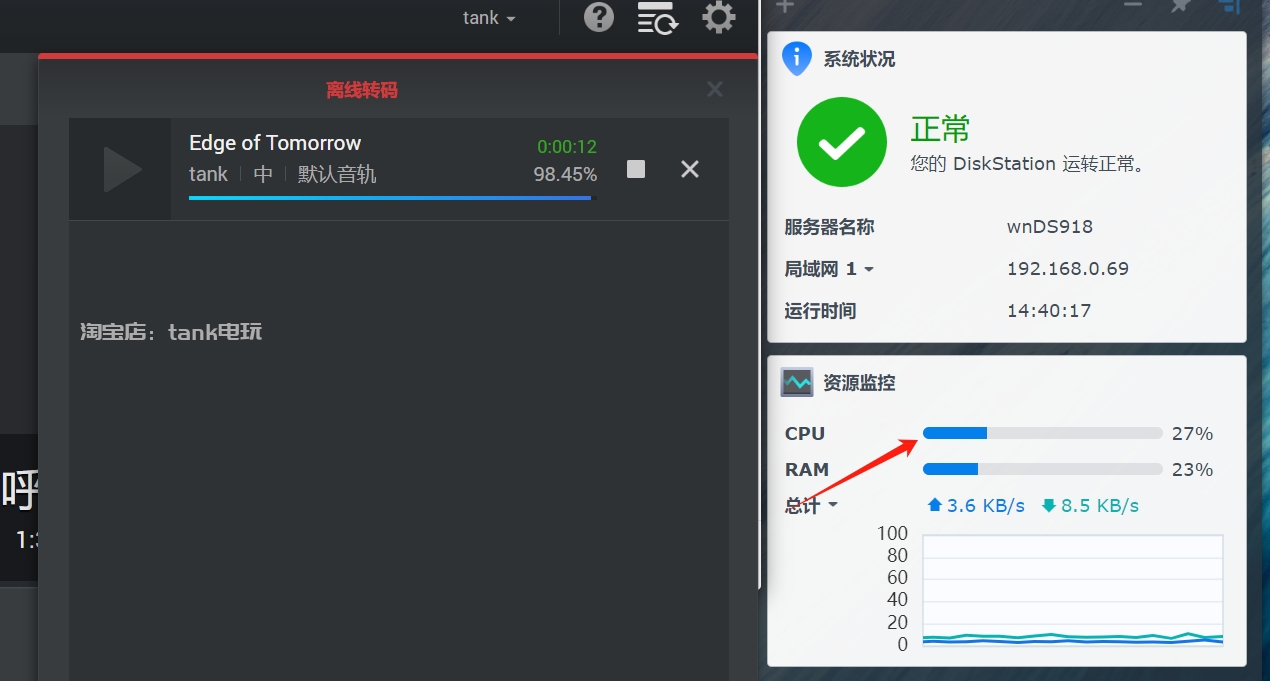
原博文地址:https://www.mi-d.cn/9838
原文链接:https://blog.csdn.net/2301_81547508/article/details/135642675
















